会议微软操作系统
微软操作系统 时间:2021-04-01 阅读:()
1WeLink视频会议平台使用帮助WeLink是一个集便捷和高效于一身的视频会议平台,以下使用帮助为平台基本操作方法,包括客户端的下载方法、创建会议、参与会议、会议控制及注意事项等内容.
一、下载方法创建会议或参加会议,均需下载并安装WeLink客户端软件.
登录后才能创建或参加会议.
下载方法如下.
1、PC(个人电脑)端:下载链接https://www.
huaweicloud.
com/product/welink-download.
html(仅支持Windows7及以上微软操作系统,苹果的Mac系统暂不支持).
2、手机端下载:图1:安卓客户端(Android5.
0及以上)图2:苹果客户端(iOS10及以上)3、登录welink.
学校已经为师生导入用户相关注册信息.
师生初次使用时通过华为云的短信验证登录Welink激活.
用户名为手机号.
图3:使用手机号登陆2二、创建会议创建会议有两种方式,快速创建和预约创建.
2.
1快速创建由会议组织者即时直接"发起会议",包括视频会议或者语音会议(图4).
进入会议后,发起者可以在屏幕下方的工具栏,通过邀请通讯录里的人员加入会议(图5).
图4:快速创建会议图5:邀请与会人员2.
2预约会议"预约会议"可在某个时间点预约创建会议(图6).
会议创建者可自定义会议主题、开始时间、会议时间等.
会议创建者可向参加会议人员发送会议邀请.
邀请方式可采用会议ID号码邀请、二维码邀请等方式.
同时,平台可选择通过"高级设置"里的邮件或短信方式提醒与会者(图7).
与会者可以在会前半小时收到参会的短信提醒.
提醒内容包括会议ID,时间,参会密码等.
3图6预约会议图7邮件或短信提醒与会者会议信息2.
3会议二维码会议创建后,会自动生成会议的二维码,用于使用移动端的参会者扫码参会.
二维码通过在我的会议中查看会议详情(图8),再点击"分享会议"即可查看参会二维码.
4图8查看会议详情图9分享即生成会议二维码2.
4取消会议会议创建者可以取消会议,若创建会议时邮件或短信通知了与会者,取消会议平台会自动邮件或短信通知与会者.
具体操作为,通过查看"我的会议"里的会议具体信息(图10),再点击"取消会议"按钮完成取消操作(图11).
5图10查看会议详情图11取消会议三、加入会议3.
1通过PC端加入会议:发给与会者的邮件或短信中有会议分享链接,将其复制到浏览器中打开,即可入会.
与会者也可以在"会议"页签中选择"加入会议",输入会议ID和密码(若会议发起者没有设置来宾密码,则不需要),点击"加入会议"即可入会(图12).
6图12PC端ID加入会议3.
2手机APP端加入会议方法:1、通过会议ID参会:启动WeLinkAPP,在"视频会议"界面选择"加入会议",输入会议ID和密码(若会议发起者没有设置来宾密码,则不需要),如下图所示.
图13手机端输入ID加入会议2、扫码参会:或用WeLinkAPP的扫一扫功能,扫描会议二维码进入.
会议二维码由会议发起者创建生成.
操作如下图.
7图14手机端扫码加入会议四、会议操作4.
1主持人操作会议创建者默认为主持人(也可转给与会人员).
进入会议后,在会议界面底部可看到如下图操作界面,点击对应按钮可进行相关操作.
图15主持人会议控制选项(1)点击"静音",可关闭主持人话筒;(2)点击"扬声器",与会者无法听到您的声音;(3)点击"视频",可关闭主持人视频,与会者无法查看您的图像;(4)点击"邀请",可通过通讯录邀请与会人员;(5)点击"与会者",可查看与会者人员.
若与会人员提示"举手",主持人可根据举手情况安排发言.
8(6)点击与会者,在右侧与会者列表的底部菜单,可进行"全场静音"操作.
如下图.
图16全场静音(7)在与会者名字上点右键,可以选择"广播",则所有参会者将看到此与会者的屏幕画面.
也可以将此与会者设为主持人.
如果与会者举手,在其名字后面会出现手的图标,主持人可以点"手放下"以取消此人举手.
操作如下图.
图17指定与会者操作9(8)点击"共享",在弹出窗口中,可以点击"屏幕"以共享主持人的电脑屏幕,也可以点击"白板",所有与会者将看到主持人在白板上的相关操作.
图18主持人会议操作(9)点击"离开",可离开正在进行的会议,或结束会议.
4.
2与会者操作(1)与会者进入会议后,底部菜单有相应的操作菜单栏,可以"静音"关闭自己的话筒,或者关闭本地视频.
如图19.
图19与会者静音操作图20与会者举手10(2)与会者希望发言,可以通过点击"更多"后,进行"举手"操作(图20),主持人的会议控制端将会有提示,可进行相关操作.
(3)与会者点击"屏幕共享",其他人看到的将是您设备的桌面图像.
五、注意事项1.
WeLink客户端移动端仅支持Android5.
0及以上、iOS10及以上操作系统,PC端仅支持Windows7及以上的微软操作系统,部分用户系统版本过低需升级操作系统.
2.
参会前应尽可能保证环境无噪音,并确保PC或手机的网络信号、摄像头和麦克风正常.
3.
如果视频会议人员超过200,建议不发言的人员静音并关闭摄像头.
如果大家都启动摄像头和声音,并发流量大,对带宽要求比较高,可能会出现卡顿的情况.
4.
建议会议主持人使用PC电脑主持会议.
5.
参会人员在会议前,建议关闭微信、QQ、短信等通讯软件提示音,在会议进行中尽量不要接听微信、QQ和手机电话,避免引起杂音.
6.
会议过程中,与会人员可共享屏幕,建议在PC端共享屏幕.
7.
如果支持人需要共享屏幕,由于其共享屏幕后无法再进行会控.
可以点击与会者,将主持人权限转一个某个与会者,使其成为主持人,方便会控.
信息化办公室2020年2月
一、下载方法创建会议或参加会议,均需下载并安装WeLink客户端软件.
登录后才能创建或参加会议.
下载方法如下.
1、PC(个人电脑)端:下载链接https://www.
huaweicloud.
com/product/welink-download.
html(仅支持Windows7及以上微软操作系统,苹果的Mac系统暂不支持).
2、手机端下载:图1:安卓客户端(Android5.
0及以上)图2:苹果客户端(iOS10及以上)3、登录welink.
学校已经为师生导入用户相关注册信息.
师生初次使用时通过华为云的短信验证登录Welink激活.
用户名为手机号.
图3:使用手机号登陆2二、创建会议创建会议有两种方式,快速创建和预约创建.
2.
1快速创建由会议组织者即时直接"发起会议",包括视频会议或者语音会议(图4).
进入会议后,发起者可以在屏幕下方的工具栏,通过邀请通讯录里的人员加入会议(图5).
图4:快速创建会议图5:邀请与会人员2.
2预约会议"预约会议"可在某个时间点预约创建会议(图6).
会议创建者可自定义会议主题、开始时间、会议时间等.
会议创建者可向参加会议人员发送会议邀请.
邀请方式可采用会议ID号码邀请、二维码邀请等方式.
同时,平台可选择通过"高级设置"里的邮件或短信方式提醒与会者(图7).
与会者可以在会前半小时收到参会的短信提醒.
提醒内容包括会议ID,时间,参会密码等.
3图6预约会议图7邮件或短信提醒与会者会议信息2.
3会议二维码会议创建后,会自动生成会议的二维码,用于使用移动端的参会者扫码参会.
二维码通过在我的会议中查看会议详情(图8),再点击"分享会议"即可查看参会二维码.
4图8查看会议详情图9分享即生成会议二维码2.
4取消会议会议创建者可以取消会议,若创建会议时邮件或短信通知了与会者,取消会议平台会自动邮件或短信通知与会者.
具体操作为,通过查看"我的会议"里的会议具体信息(图10),再点击"取消会议"按钮完成取消操作(图11).
5图10查看会议详情图11取消会议三、加入会议3.
1通过PC端加入会议:发给与会者的邮件或短信中有会议分享链接,将其复制到浏览器中打开,即可入会.
与会者也可以在"会议"页签中选择"加入会议",输入会议ID和密码(若会议发起者没有设置来宾密码,则不需要),点击"加入会议"即可入会(图12).
6图12PC端ID加入会议3.
2手机APP端加入会议方法:1、通过会议ID参会:启动WeLinkAPP,在"视频会议"界面选择"加入会议",输入会议ID和密码(若会议发起者没有设置来宾密码,则不需要),如下图所示.
图13手机端输入ID加入会议2、扫码参会:或用WeLinkAPP的扫一扫功能,扫描会议二维码进入.
会议二维码由会议发起者创建生成.
操作如下图.
7图14手机端扫码加入会议四、会议操作4.
1主持人操作会议创建者默认为主持人(也可转给与会人员).
进入会议后,在会议界面底部可看到如下图操作界面,点击对应按钮可进行相关操作.
图15主持人会议控制选项(1)点击"静音",可关闭主持人话筒;(2)点击"扬声器",与会者无法听到您的声音;(3)点击"视频",可关闭主持人视频,与会者无法查看您的图像;(4)点击"邀请",可通过通讯录邀请与会人员;(5)点击"与会者",可查看与会者人员.
若与会人员提示"举手",主持人可根据举手情况安排发言.
8(6)点击与会者,在右侧与会者列表的底部菜单,可进行"全场静音"操作.
如下图.
图16全场静音(7)在与会者名字上点右键,可以选择"广播",则所有参会者将看到此与会者的屏幕画面.
也可以将此与会者设为主持人.
如果与会者举手,在其名字后面会出现手的图标,主持人可以点"手放下"以取消此人举手.
操作如下图.
图17指定与会者操作9(8)点击"共享",在弹出窗口中,可以点击"屏幕"以共享主持人的电脑屏幕,也可以点击"白板",所有与会者将看到主持人在白板上的相关操作.
图18主持人会议操作(9)点击"离开",可离开正在进行的会议,或结束会议.
4.
2与会者操作(1)与会者进入会议后,底部菜单有相应的操作菜单栏,可以"静音"关闭自己的话筒,或者关闭本地视频.
如图19.
图19与会者静音操作图20与会者举手10(2)与会者希望发言,可以通过点击"更多"后,进行"举手"操作(图20),主持人的会议控制端将会有提示,可进行相关操作.
(3)与会者点击"屏幕共享",其他人看到的将是您设备的桌面图像.
五、注意事项1.
WeLink客户端移动端仅支持Android5.
0及以上、iOS10及以上操作系统,PC端仅支持Windows7及以上的微软操作系统,部分用户系统版本过低需升级操作系统.
2.
参会前应尽可能保证环境无噪音,并确保PC或手机的网络信号、摄像头和麦克风正常.
3.
如果视频会议人员超过200,建议不发言的人员静音并关闭摄像头.
如果大家都启动摄像头和声音,并发流量大,对带宽要求比较高,可能会出现卡顿的情况.
4.
建议会议主持人使用PC电脑主持会议.
5.
参会人员在会议前,建议关闭微信、QQ、短信等通讯软件提示音,在会议进行中尽量不要接听微信、QQ和手机电话,避免引起杂音.
6.
会议过程中,与会人员可共享屏幕,建议在PC端共享屏幕.
7.
如果支持人需要共享屏幕,由于其共享屏幕后无法再进行会控.
可以点击与会者,将主持人权限转一个某个与会者,使其成为主持人,方便会控.
信息化办公室2020年2月
华为云年中聚惠618活动,新用户专区,云服务器低至88元/年,3年仅580.98元,热销抢购中,最后2天!
华为云怎么样?华为云用在线的方式将华为30多年在ICT基础设施领域的技术积累和产品解决方案开放给客户,致力于提供稳定可靠、安全可信、可持续创新的云服务,做智能世界的“黑土地”,推进实现“用得起、用得好、用得放心”的普惠AI。华为云作为底座,为华为全栈全场景AI战略提供强大的算力平台和更易用的开发平台。本次年终聚惠618活动相当给力,1核2G内存1m云耀云服务器仅88元/年起,送主机安全基础版套餐,...
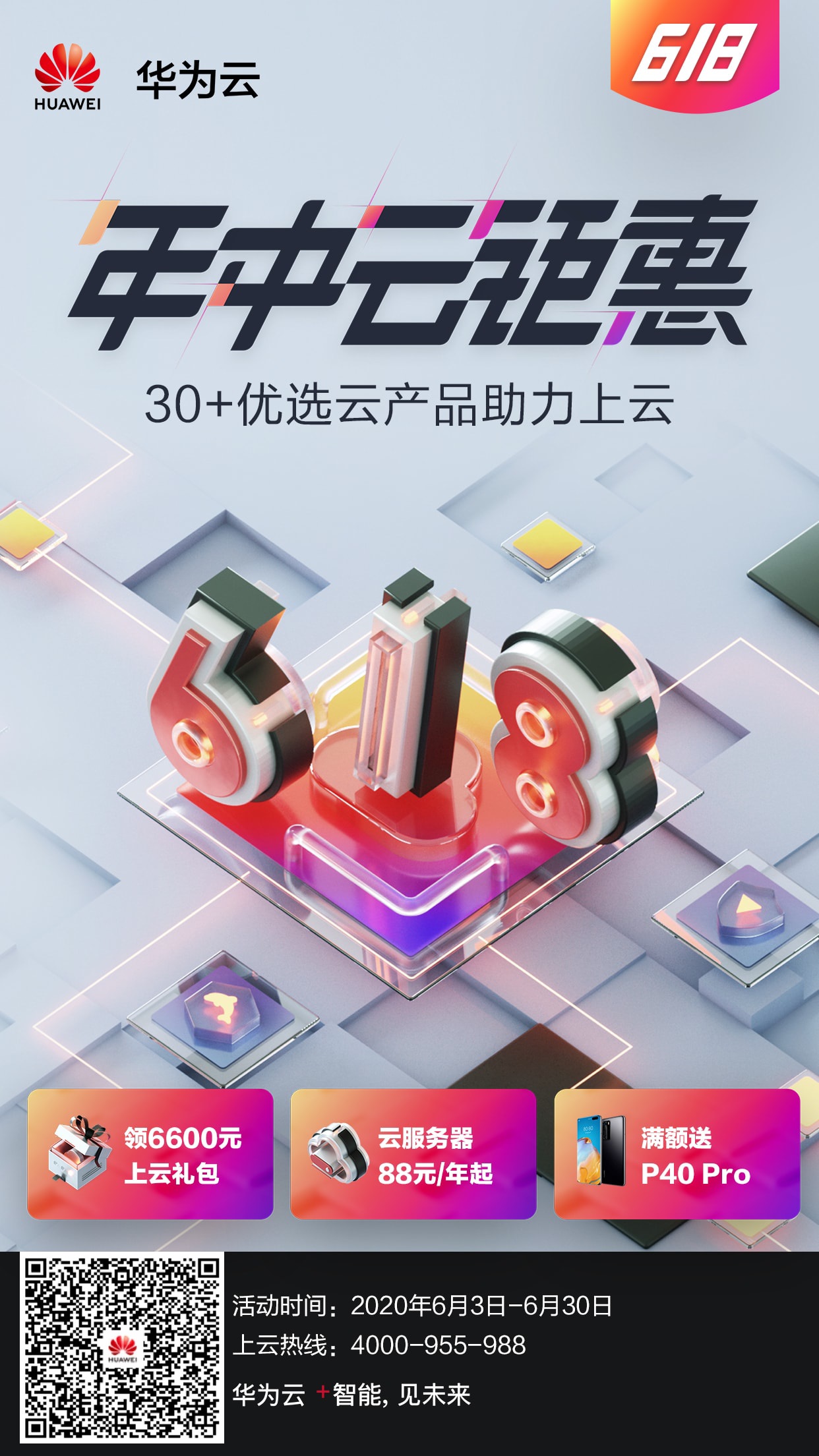
ucloud国内云服务器2元/月起;香港云服务器4元/首月;台湾云服务器3元/首月
ucloud云服务器怎么样?ucloud为了扩大云服务器市场份额,给出了超低价云服务器的促销活动,活动仍然是此前的Ucloud全球大促活动页面。目前,ucloud国内云服务器2元/月起;香港云服务器4元/首月;台湾云服务器3元/首月。相当于2-4元就可以试用国内、中国香港、中国台湾这三个地域的云服务器1个月了。ucloud全球大促仅限新用户,国内云服务器个人用户低至56元/年起,香港云服务器也仅8...
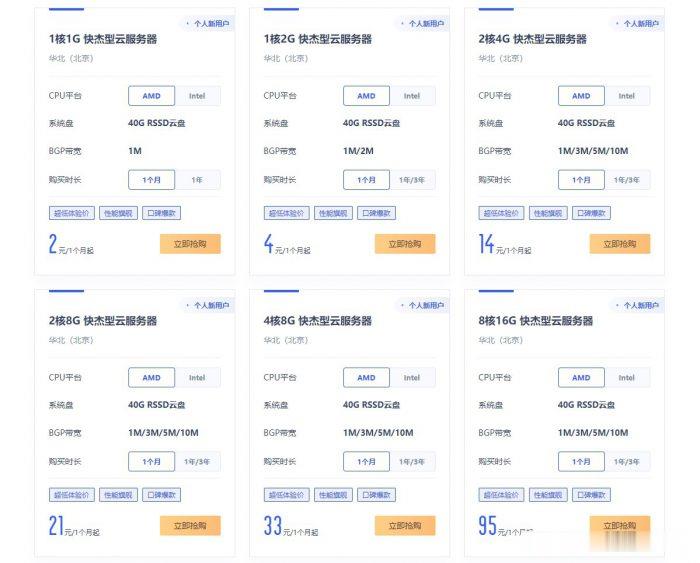
印象云七夕促销,所有机器7折销售,美国CERA低至18元/月 年付217元!
印象云,成立于2019年3月的商家,公司注册于中国香港,国人运行。目前主要从事美国CERA机房高防VPS以及香港三网CN2直连VPS和美国洛杉矶GIA三网线路服务器销售。印象云香港三网CN2机房,主要是CN2直连大陆,超低延迟!对于美国CERA机房应该不陌生,主要是做高防服务器产品的,并且此机房对中国大陆支持比较友好,印象云美国高防VPS服务器去程是163直连、三网回程CN2优化,单IP默认给20...
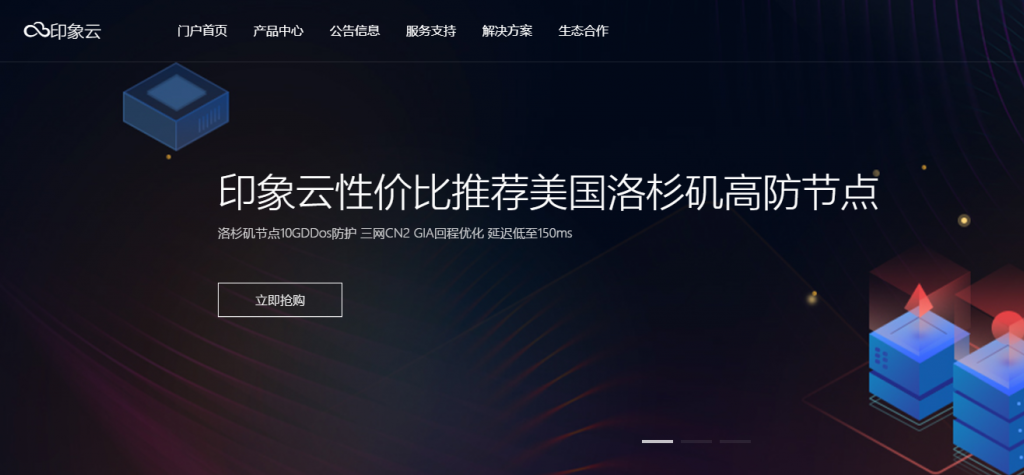
微软操作系统为你推荐
-
1头牛168万人民币1头700千克的牛多少钱在线教育平台适合在校教师的在线教育平台有哪些甲骨文不满赔偿如果合同期不满被单位辞退,用人单位是否需要赔偿18comic.fun18岁以后男孩最喜欢的网站关键字什么叫关键词地陷裂口山崩地裂的意思rawtoolsRAW是什么衣服牌子www.vtigu.com如图,已知四边形ABCD是平行四边形,下列条件:①AC=BD,②AB=AD,③∠1=∠2④AB⊥BC中,能说明平行四边形百度指数词为什么百度指数里有写词没有指数,还要购买sodu.tw今天sodu.org为什么打不开了?